10 - Ubicazioni

Per «Ubicazione» s'intende lo spazio fisico del magazzino disponibile per l'allocazione della merce. Dall'Anagrafica Ubicazione inoltre, è accessibile anche la funzione d'Inquiry cliccando sul corrispondente drill-down  .
.
Anagrafica Ubicazione
- Tipo Ubicazione
- Identifica il Tipo di Ubicazione della merce e può assumere i seguenti valori:
- 1 = Prelievo
- 2 = Riserva 1° livello
- 3 = Riserva 2° livello
- 4 = Riserva 3° livello
- 5 = Riserva 4° livello
Affinché l'Articolo risulti attivo ai fini della Gestione Ordini, è indispensabile che vi sia per esso almeno una Ubicazione di Tipo 1 - Prelievo.
Corsia
Digitando il numero della Corsia seguito dal tasto F8, è possibile visualizzare le diverse Ubicazioni a partire dalla Corsia selezionata.
Campata
Digitando il numero della Campata seguito dal tasto F8, è possibile visualizzare le diverse Ubicazioni a partire dalla Corsia e Campata selezionate.
Piano
Identifica il Piano all'interno della Campata selezionata.
- Articolo
- Il Codice Articolo può essere impostato in formato alfanumerico o numerico: in quest'ultimo caso l'estensione massima è fissata a 18 cifre.
- F6 a per Descrizione
- F8 a per Codice.
Scorta Minima - Scorta Massima
Impostare rispettivamente, la quantità di Scorta Minima e Massima di cui disporre in magazzino, esprimendola nell'unità di misura base del prodotto.
Data Ingresso
Indica la data in cui è stata posta la merce in quella Ubicazione.
Data Scadenza
Indica la data in cui la merce sarà spostata dall'Ubicazione.
Data Stagionatura
A seconda della tipologia di prodotto, specifica la data di produzione o imbottigliamento.
Locazione
Cella Frigo
Per gli Articoli soggetti a conservazione in cella frigorifera, fleggare la presente check-box.
- Tipo
- Specifica il Tipo di Locazione.
- Se l'Ubicazione è di Tipo 1 - Prelievo può assumere i seguenti valori:
- 1 = Bay
- 2 = Slot
- 3 = Livelli
- 4 = Ripiani.
- Se il Tipo Ubicazione è maggiore di 1 (Riserva) può assumere il valore 9 - Catasta.
- Numero Pallets
- L'impostazione del Numero Pallets è ammessa nei seguenti casi:
- per i Picking di tipo «Bay» o «Slot»
- per le Riserve di tipo «Catasta»
- per gli Articoli di tipo «Pallets Sovrapposti».
- Allocazioni in Riserva
- Per il prodotto contenuto nel Picking, indica in quale livello di riserva sarà allocato in fase di Entrata Merce e può assumere i seguenti valori:
- 0 = Normale
- 1 = Prelievo
- 2 = 1° Livello Riserva
- 3 = 3° Livello Riserva
- 4 = 4° Livello Riserva
- 5 = 4° Livello Riserva.
Altezza
Esprimere in cm l'Altezza della Locazione: questo valore permette di conoscere lo spazio fisico disponibile e inserire opportunamente i pallets, in base alla dimensione specificata.
Distanza Ingresso - Uscita
Esprimere in mt la distanza della Locazione dalla via di ingresso e di uscita.
Dati del pallet
I dati del Pallet sono aggiornati in automatico in fase di Entrata Merce.
Numero Strati
Indicare il numero massimo di strati che compongono ogni singola pedana.
Pezzi per collo
Indica il numero di pezzi presenti in ciascun collo: se valorizzato, in fase di registrazione del documento, dopo aver impostato il numero colli, sarà proposta in automatico la quantità corrispondente. Per inserire un valore diverso da quello proposto, è necessario forzare il dato con il tasto funzione F3.
Il valore impostato in questo campo inoltre, indica la quantità da caricare o scaricare in automatico per l'Articolo selezionato, in seguito alla movimentazione di un collo o di una confezione.
Flags di stato
- Pallet
- Indica lo stato del Pallet e sono previsti i seguenti valori:
- 1 = Pre-Allocazione
- 2 = Allocazione
- 3 = Pre-Abbassamento Ordini Clienti
- 4 = Pre-Abbassamento a Richiesta
- 5 = Spostamento
- 9 = Prelievo
- 80 = Indisponibile
- 90 = Bloccato per verifiche
- 98 = Provvisorio per cancellazione.
In caso di Pallet Indisponibile (valore 80) o Bloccato (valore 90), non sarà possibile movimentarlo fino al momento dell'eventuale sblocco dello stesso.
- Locazione
- Indica lo stato della Locazione e sono ammessi i seguenti valori:
- 0 = Disponibile
- 1 = Pre-Allocata
- 2 = Occupata
- 8 = Indisponibile
- 9 = Bloccata
- 98 = Provvisoria per cancellazione.
Nelle Allocazioni che risultano Indisponibili (valore 8) o Bloccate (valore 9), non è possibile allocare alcun pallet fino al momento dell'eventuale sblocco.
- Convalida
- L'impostazione del tasto F4 in corrispondenza di questo campo attiva la generazione automatica di nuove Locazioni. In particolare, il numero delle Locazioni generate dipende dal tipo impostato:
- se «Slot» a si generano 3 Locazioni
- se «2 Livelli» a si generano 6 Locazioni
- se «3 Livelli» a si generano 15 Locazioni.
È opportuno precisare, che la generazione automatica di nuove Locazioni è prevista solo se si accede in Inserimento.
Dettaglio contabile pallet
- Con riferimento ai Pallet, questa sezione fornisce le seguenti informazioni:
- Numero Pallet
- Stato
- Data di Ingresso - Scadenza e Stagionatura
- Esistenza - Impegnato e Disponibilità (quest'ultimo valore deriva dalla somma algebrica tra Esistenza e Impegnato)
- Conto prenotato.

Anagrafica Articoli: Ubicazioni.
Cliccando sul drill-down  posto in corrispondenza di ciascuna Riga inoltre, è possibile conoscere analiticamente informazioni relative alla Contabile del Pallet selezionato:
posto in corrispondenza di ciascuna Riga inoltre, è possibile conoscere analiticamente informazioni relative alla Contabile del Pallet selezionato:
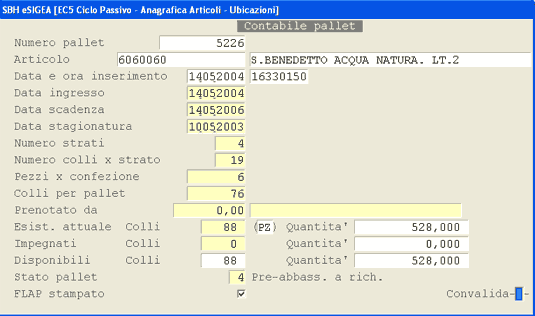
Ubicazioni: Contabile Pallet.

Nessun commento